こんにちは。クリンクスデザインです。
WordPressの上部には管理バーが表示されており、こちらを使用することでダッシュボードにすぐに移動できたりと利点は様々あります。
しかし、上部に固定させるナビゲーションメニューが隠れてしまったりと、管理バーを邪魔に感じる場面もあるかと思います。
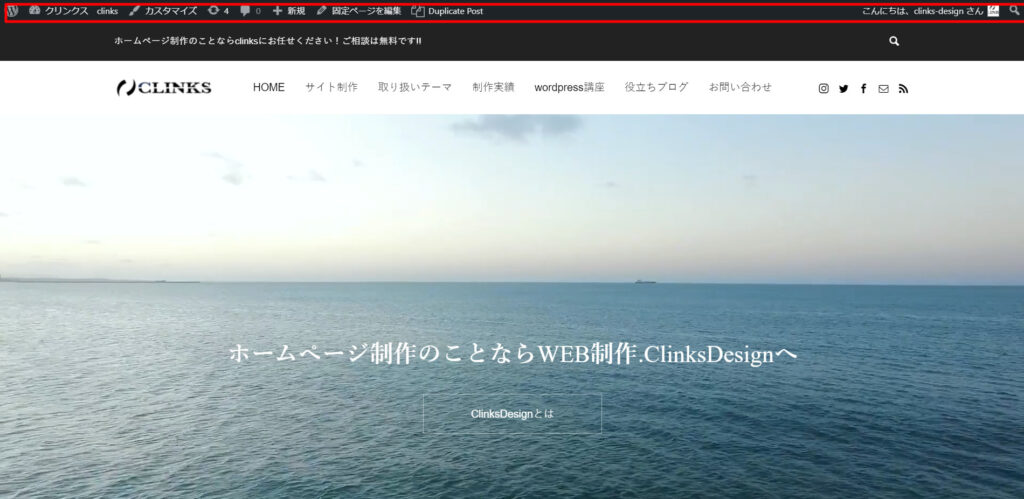
この記事では管理バーを非表示にする方法をお伝えしていきます。
管理バーを非表示にする方法
プロフィール画面から表示させない設定にする
WordPressメニューの「ユーザー」をクリック→「あなたのプロフィール」をクリックします。
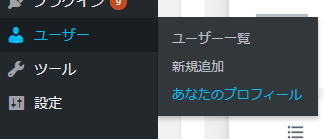

個人設定の編集画面にて、ツールバーの「サイトを見るときにツールバーを表示する」のチェックを外すことで設定は完了します。
個人設定のツールバーで「サイトを見る時にツールバーを表示する」という項目のチェックを外すことで表示のオンオフが可能です。
複数人でサイトを更新していて、自分だけツールバーを非表示にしたい場合に向いている方法です。
人によって表示を切り替えることができるので、操作に慣れていない人やライターさん向けには出しておく、コーダーさんは消すといった事が可能です。
もちろん個人で運用している場合もこの方法で問題はありません。
こちらは自分だけでサイトを管理している場合におすすめの方法です。
複数のユーザーでサイトを管理している場合は次の設定方法を参考にしてください。
function.phpを編集して非表示にする
function.phpに追記することで管理バーを非表示にすることができます。
WordPressメニューの「外観」をクリック→「テーマの編集」をクリックします。
編集画面の右サイドバーに「テーマのための関数(function.php)」をクリックすると真ん中に編集ページが表示されます。
記載されているコードはいじらずに一番下の最後の行に以下のコードをコピペで入力します。
/* add_filter('show_admin_bar','_return_false')*/最後に左下の「ファイルの更新」をクリックして設定の完了です。
こちらは複数のユーザーでサイトを管理している方におすすめの方法です。
プロフィール画面からの編集ではいちいちユーザーごとに設定する必要があるため、一度に全てのユーザーの管理バーを非表示にさせたい場合はこちらの方法がおすすめです。
ダッシュボードに戻れなくなることに注意!
管理バーを非表示にすることでサイトは見やすくなるのですが、ダッシュボードに戻るボタンが無くなるので1クリックで戻れなくなるというデメリットもあります。
こちらは事前にダッシュボードのURLをブックマークしておくことで対処できますので安心してください。
ツールバーを削除する事で起こる問題として、ダッシュボードに戻れなくなるというデメリットがあります。
対処方法として
① ダッシュボードをお気に入り登録しておく
② サイトのURLに/wp-admin/を入れて遷移する
といった方法がありますので使いやすい方法でダッシュボードへ戻ってください。
まとめ
以上がWordPressで管理バーを非表示にする設定方法でした。
管理バーを非表示にしなくてもサイト運営上は問題ありませんので、管理していく中で邪魔に感じるようになったら上記の方法で設定変更してみてください

